Проблемы с картриджем на принтере HP Photosmart B109
Проблемы с картриджем
Для устранения проблемы воспользуйтесь следующими решениями. Решения приведены в порядке убывания вероятности. Если первое решение не помогло устранить проблему, используйте оставшиеся решения до устранения проблемы. Для начала убедитесь что они в наличии.
• Решение 1. Установите картриджи правильно
• Решение 2. Закройте фиксатор каретки
• Решение 3. Очистите электрические контакты
• Решение 4. Замените его новым
• Решение 5. Обратитесь в службу поддержки
Решение 1. Установите их правильно
Решение: Убедитесь, что все они установлены правильно. Для устранения этой неполадки выполните следующие действия.
Убедитесь, что они установлены правильно
1. Убедитесь, что устройство включено.
2. Откройте крышку доступа. Для этого поднимите ее за передний край справа устройства, пока она не зафиксируется.

Каретка переместится к центру устройства.
Подождите, пока печатающая головка остановится.
3. Убедитесь, что они установлены в соответствующие гнезда.
Форма значка и цвет чернил должны соответствовать значку и цвету гнезда.
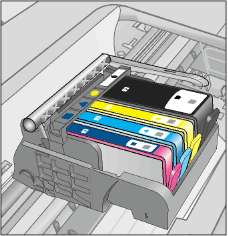
4. Проведите пальцем по верху и убедитесь, что все картриджи встали на место.
5. Нажмите на него, если он выступает.
Он должен со щелчком зафиксироваться на месте.
6. Если он выступал и удалось вставить его на место со щелчком, закройте крышку доступа и проверьте, исчезло ли сообщение об ошибке.
Если сообщения нет, устранение неполадок можно прекратить. Ошибка устранена.
Если сообщение остается, переходите к следующему шагу.
Если все они установлены должным образом, переходите к следующему шагу.
7. Найдите указанный в сообщении об ошибке, и нажмите выступ на нем, чтобы извлечь из гнезда.
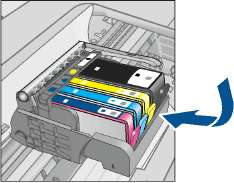

8. Нажмите на него, чтобы установить его на место.
Если он установлен правильно, будет слышен щелчок. Если щелчка не было, возможно, требуется выровнять выступ.
9. Извлеките его из гнезда.
10. Аккуратно отогните выступ в сторону.
Не сгибайте выступ более, чем на 1,27 см.


11. Установите его на место.
Он должен зафиксироваться на месте со щелчком.
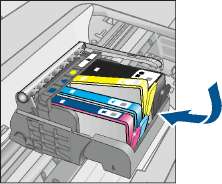

12. Закройте крышку доступа и проверьте, исчезло ли сообщение об ошибке.
13. Если сообщение об ошибке все еще появляется, выключите, а затем снова включите устройство.
Причина: Указанные установлены неправильно. Если это не помогло, используйте следующее решение.
Решение 2. Закройте фиксатор каретки
Решение: Поднимите фиксатор и аккуратно опустите его, чтобы убедиться, что фиксатор, удерживающий печатающую головку надежно закрыт. Незакрепленный фиксатор может стать причиной неправильного расположения и проблем при печати.
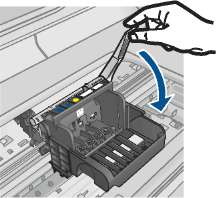
Причина: Фиксатор печатающей головки закрыт неправильно. Если это не помогло, используйте следующее решение.
Решение 3. Очистите электрические контакты
Очистка электрических контактов
1. Убедитесь, что устройство включено.
2. Откройте крышку доступа. Для этого поднимите ее за синие ручки доступа сбоку устройства, пока она не зафиксируется.

Каретка переместится к центру устройства.
Подождите, пока печатающая головка остановится.
3. Найдите указанный в сообщении об ошибке, и нажмите его фиксатор, чтобы извлечь из гнезда.
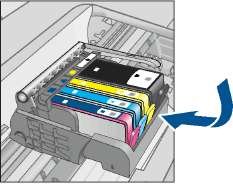
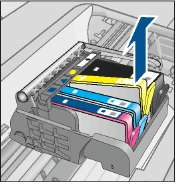
4. Удерживая его по бокам нижней частью вверх, определите расположение электрических контактов. Электрические контакты представляют собой 4 небольших металлических прямоугольника золотистого или медного цвета на нижней стороне.
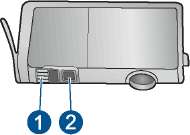
Окно чернил
Электрические контакты
5. Протрите контакты сухой тканью без ворса.
6. На внутренней стороне устройства найдите контакты в печатающей головке. Контакты представляют собой набор штырьков золотистого или медного цвета, соответствующих контактам на нем.
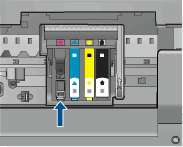
7. Протрите контакты сухой тканью без ворса.
8. Установите его на место.
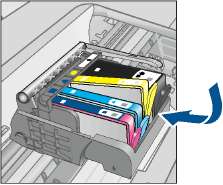

9. Закройте крышку доступа и проверьте, исчезло ли сообщение об ошибке.
10. Если сообщение об ошибке все еще появляется, выключите, а затем снова включите устройство.
Если это сообщение появляется после очистки контактов, возможно, он неисправен.
<<<назад
далее>>>
при использовании материалов ссылка на сайт компании awella.ru обязательна
Помогла информация на сайте ? Оставьте отзыв о работе нашей компании ! Это можно сделать в яндекс браузере и это простимулирует работников нашей компании (ответственные получат бонусы), которые собирали ее для вас! Спасибо !
|